Mengelola akun pengguna di Ubuntu Linux mungkin melibatkan daftar pengguna di sistem, membuat pengguna baru, atau menonaktifkan akun pengguna. Di lain waktu, Anda mungkin perlu menghapus akun pengguna seluruhnya, yang akan kami bahas dalam panduan ini.
Dimungkinkan untuk menghapus akun pengguna dari sistem Ubuntu melalui baris perintah atau GUI. Metode baris perintah akan bekerja pada sistem apa pun, tetapi metode GUI akan sedikit berbeda, tergantung pada lingkungan desktop yang Anda gunakan. Dalam panduan ini, kami akan menunjukkan proses untuk baris perintah, GNOME, dan KDE. Ini harus mencakup sebagian besar instalasi, karena GNOME adalah GUI default untuk Ubuntu dan KDE default untuk Kubuntu. Mari kita mulai.
Dalam tutorial ini Anda akan mempelajari:
- Cara menghapus pengguna melalui baris perintah di Ubuntu
- Cara menghapus pengguna di GUI GNOME (desktop default Ubuntu)
- Cara menghapus pengguna di KDE GUI (desktop Kubuntu default)
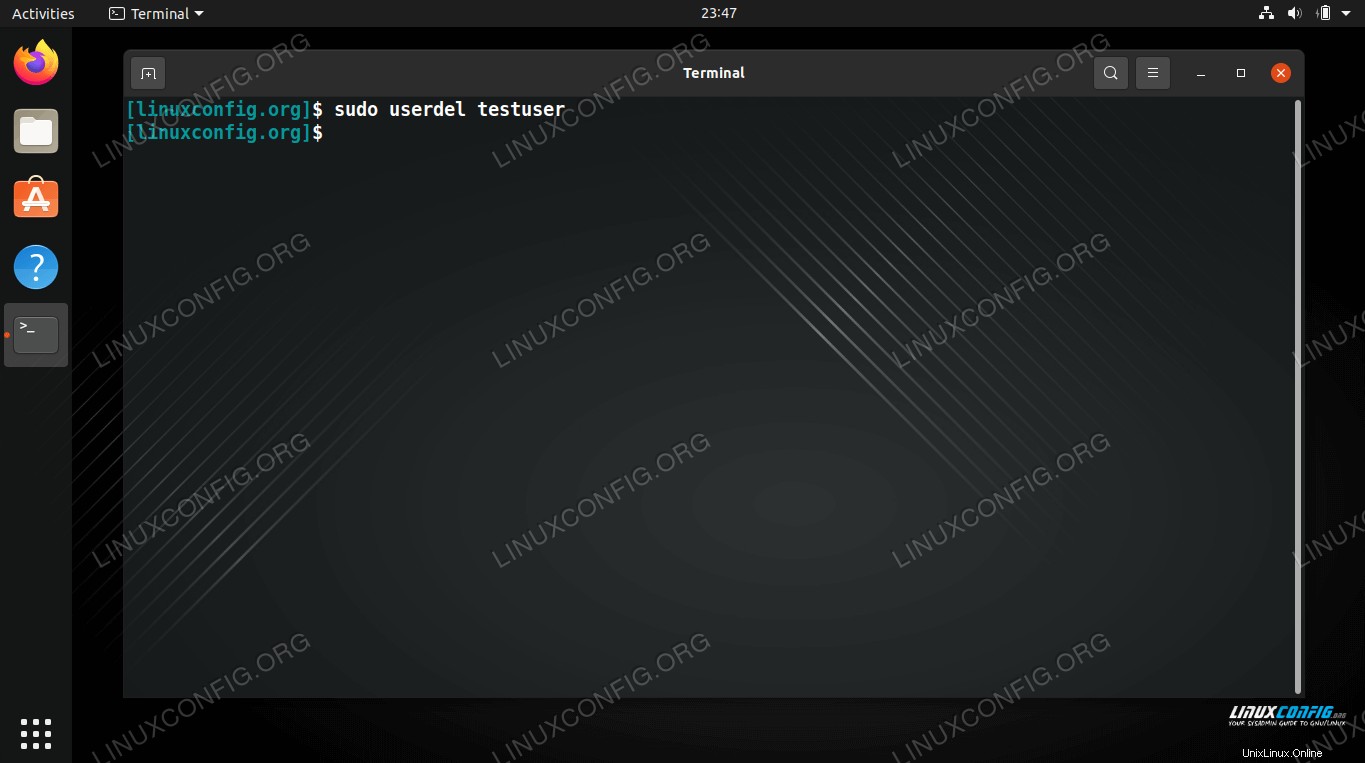 Cara menghapus pengguna di Ubuntu
Cara menghapus pengguna di Ubuntu
| Kategori | Persyaratan, Konvensi, atau Versi Perangkat Lunak yang Digunakan |
|---|---|
| Sistem | Ubuntu Linux |
| Perangkat Lunak | T/A |
| Lainnya | Akses istimewa ke sistem Linux Anda sebagai root atau melalui sudo perintah. |
| Konvensi | # – membutuhkan perintah linux yang diberikan untuk dieksekusi dengan hak akses root baik secara langsung sebagai pengguna root atau dengan menggunakan sudo perintah$ – membutuhkan perintah linux yang diberikan untuk dieksekusi sebagai pengguna biasa yang tidak memiliki hak istimewa |
Menghapus pengguna melalui baris perintah
Menghapus atau memodifikasi akun pengguna di Ubuntu akan selalu membutuhkan izin root. Pastikan untuk mengawali perintah ini dengan
sudo , atau naik ke akun root dengan sudo -i perintah.Untuk menghapus pengguna melalui baris perintah, buka terminal dan jalankan perintah berikut. Pastikan untuk mengganti 'nama pengguna' dengan nama sebenarnya dari pengguna yang ingin Anda hapus.
$ sudo userdel username
Untuk menghapus direktori home pengguna secara bersamaan, tambahkan -r pilihan.
$ sudo userdel -r username
userdel perintah tidak akan berfungsi jika pengguna saat ini masuk atau memiliki proses yang berjalan di bawah akun. Dalam hal ini, Anda memiliki dua opsi. Anda dapat mematikan semua proses pengguna dengan killall perintah atau gunakan -f opsi dengan userdel perintah untuk memaksa penghapusan.
$ sudo killall -u username OR $ sudo userdel -f username
Pengguna sekarang harus dihapus dari sistem setelah eksekusi userdel successful berhasil perintah.
Menghapus pengguna di GUI GNOME
- Untuk menghapus pengguna di GNOME di Ubuntu, Anda harus menginstal
gnome-system-toolskemasan. Buka terminal dan ketik perintah berikut untuk menginstal paket melalui apt package manager.$ sudo apt update $ sudo apt install gnome-system-tools
- Setelah diinstal, Anda dapat membuka panel 'Pengguna &Grup' dari peluncur aplikasi.
- Dari sini, cukup sorot pengguna yang ingin Anda hapus dan klik tombol hapus untuk menghapusnya.
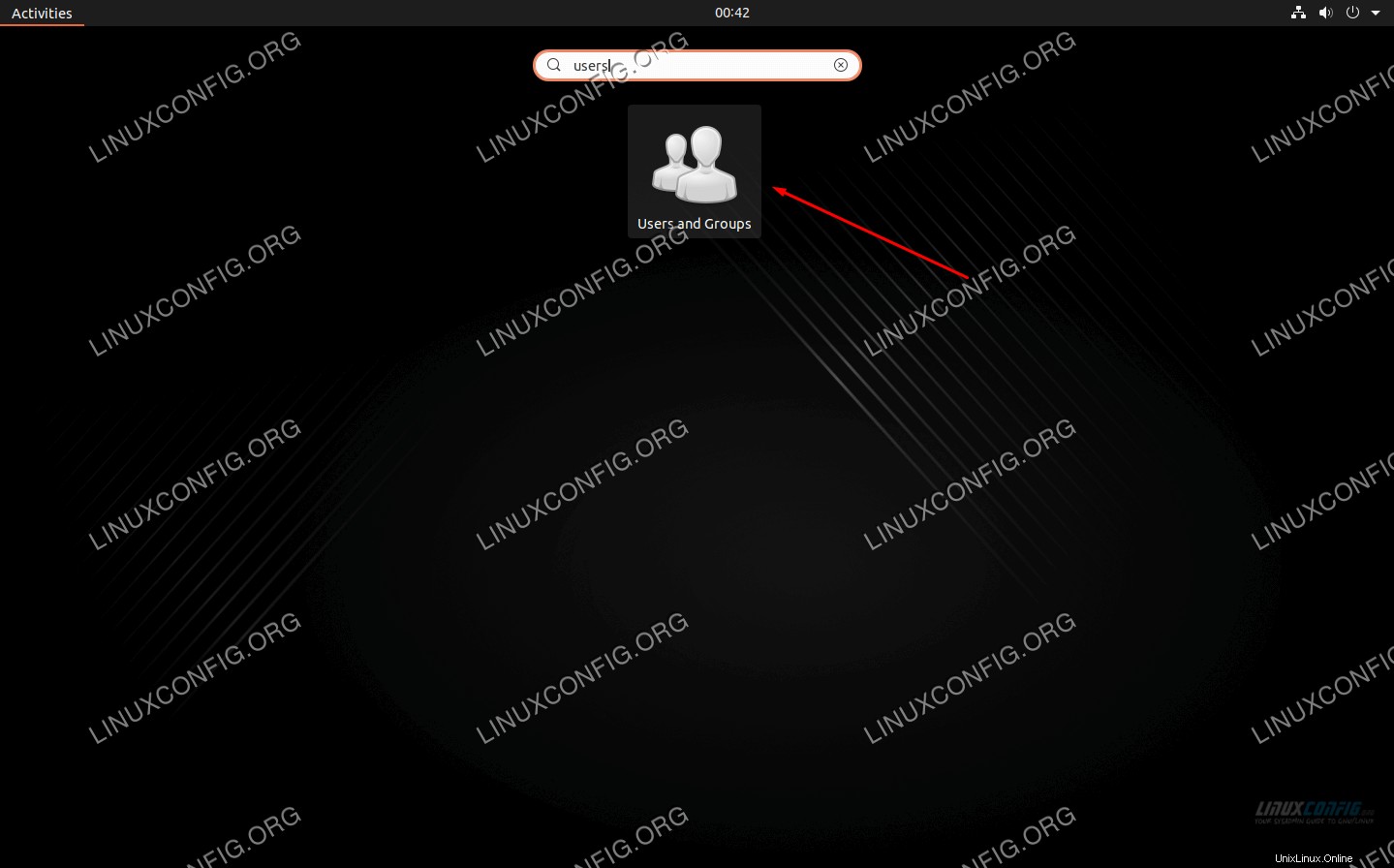 Buka aplikasi Pengguna dan Grup
Buka aplikasi Pengguna dan Grup 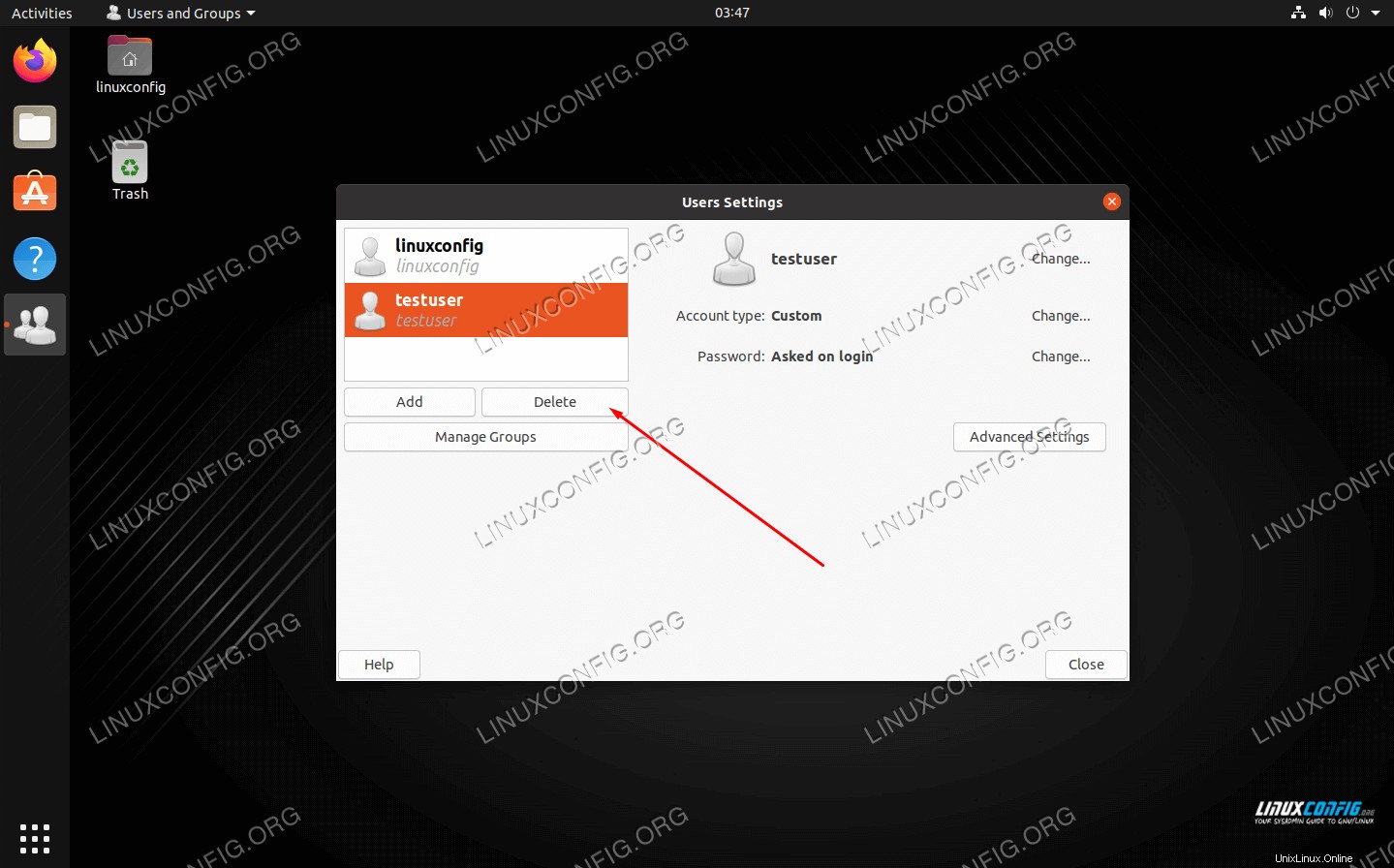 Sorot pengguna dan klik tombol hapus
Sorot pengguna dan klik tombol hapus Menghapus pengguna di KDE GUI
- KDE memiliki menu manajemen pengguna bawaan. Anda cukup mencarinya di peluncur aplikasi.
- Sorot pengguna yang ingin Anda hapus dan klik tombol tanda minus untuk menghapusnya.
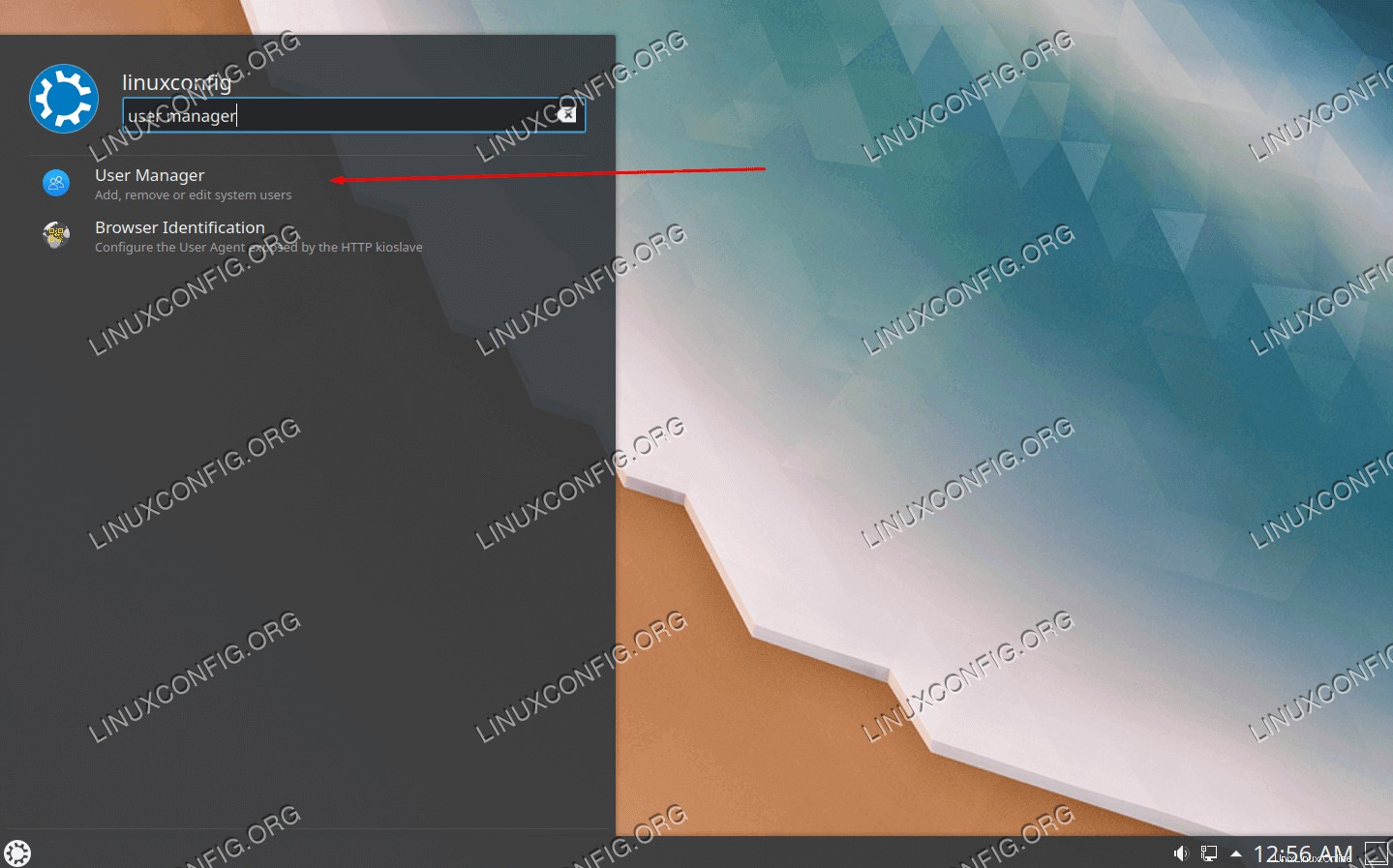 Buka aplikasi Pengelola Pengguna
Buka aplikasi Pengelola Pengguna 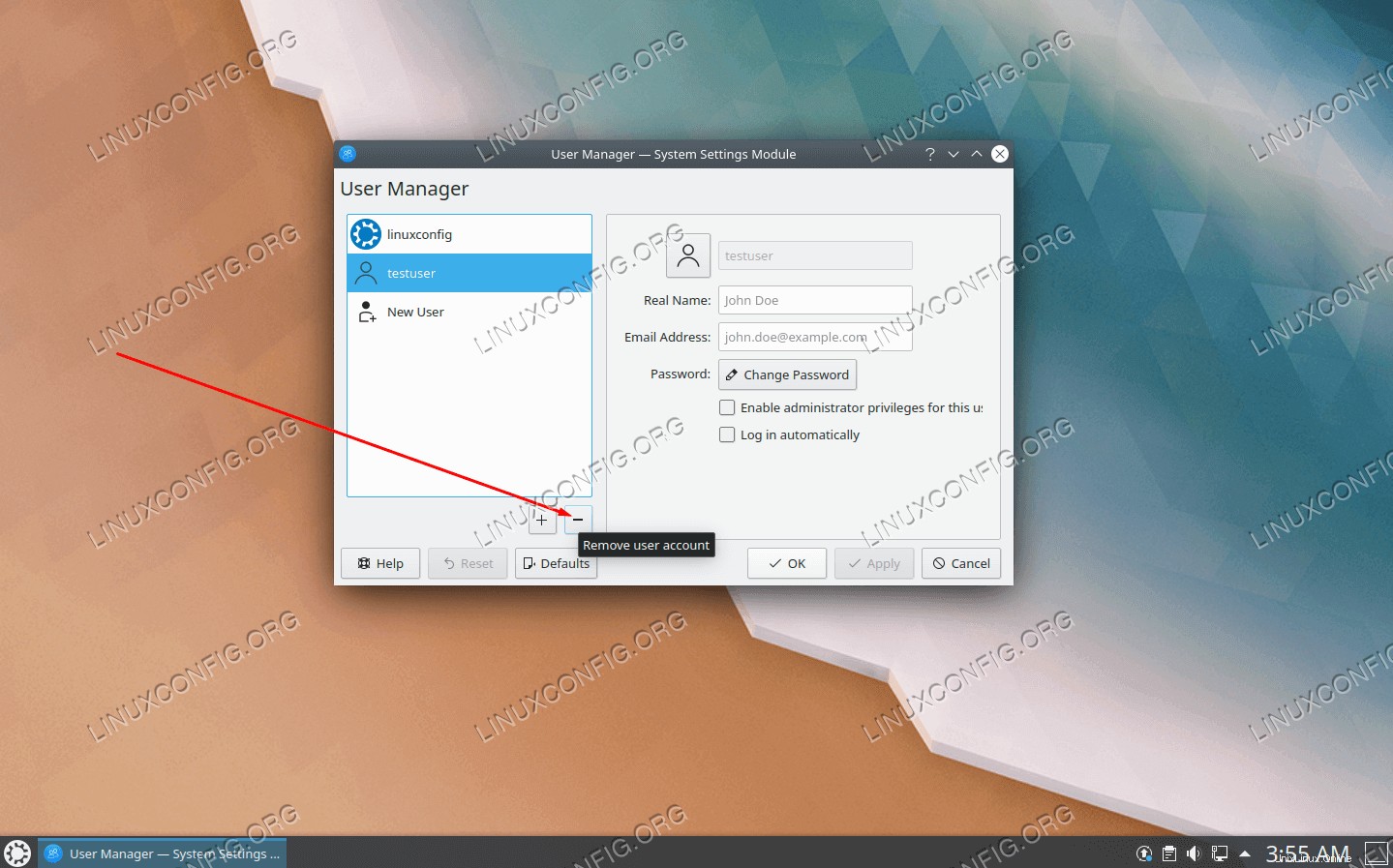 Klik tombol minus untuk menghapus pengguna
Klik tombol minus untuk menghapus pengguna Kesimpulan
Dalam panduan ini, kami belajar cara menghapus pengguna di Ubuntu dari baris perintah dan GUI. Ini termasuk GNOME, yang merupakan lingkungan desktop default, dan KDE, yang merupakan lingkungan desktop default untuk Kubuntu. Semua metode sama-sama layak, jadi Anda harus memilih mana yang paling nyaman bagi Anda.